Kako popraviti da obavijesti na Twitteru ne rade
Miscelanea / / November 28, 2021
Twitter je jedna od najvećih platformi društvenih mreža na koju se trebate prijaviti ako želite redovito dobivati ažuriranja o svemu što se događa diljem svijeta. Međutim, ako već imate Twitter račun, morate primati upozorenja. Ove obavijesti pružaju vam ažuriranja o novim sljedbenicima, reTweetovima, izravnim porukama, odgovorima, istaknutim sadržajima, novim tvitovima itd. kako ne biste propustili najnovije trendove i novosti. Nažalost, neki korisnici su se žalili da ne primaju obavijesti na Twitteru za svoje račune. Stoga smo za vas sastavili ovaj vodič kako biste naučili kako popraviti da obavijesti na Twitteru ne rade na Android i iOS uređajima.

Sadržaj
- 12 načina da popravite da obavijesti na Twitteru ne rade
- Metoda 1: Provjerite svoju internetsku vezu
- Metoda 2: Omogućite Push obavijesti na Twitteru
- Metoda 3: Onemogućite DND ili tihi način rada
- Metoda 4: Provjerite postavke obavijesti na svom uređaju
- Metoda 5: Ažurirajte aplikaciju Twitter
- Metoda 6: Ponovno se prijavite na svoj Twitter račun
- Metoda 7: Izbrišite predmemoriju aplikacije i podatke.
- Metoda 8: Isključite način rada za uštedu baterije
- Metoda 9: Omogućite korištenje pozadinskih podataka za Twitter
- Metoda 10: Ponovno instalirajte Twitter.
- Metoda 11: Prijavite pogrešku obavijesti Twitter centru za pomoć.
- Metoda 12: vratite svoj uređaj na tvorničke postavke (ne preporučuje se)
12 načina da popravite da obavijesti na Twitteru ne rade
Postoji nekoliko razloga zašto možda nećete primati obavijesti s Twittera na svom uređaju, kao što su:
- Loša internetska povezanost
- Zastarjela verzija Twittera
- Netočne postavke obavijesti na vašem uređaju
- Neispravne postavke obavijesti na Twitteru
U skladu s gore navedenim primarnim razlozima, objasnili smo nekoliko metoda koje bi trebale pomoći u popravljanju obavijesti na Twitteru ne rade na vašim Android i/ili iOS uređajima.
Dakle, nastavite čitati!
Bilješka: Budući da pametni telefoni nemaju iste opcije postavki, a one se razlikuju od proizvođača do proizvođača, provjerite ispravne postavke prije nego što ih promijenite.
Metoda 1: Provjerite svoju internetsku vezu
Nestabilna internetska veza mogla bi biti razlog zašto ne primate obavijesti s Twittera. Stoga, ponovno pokrenite Wi-Fiusmjerivača i vašeg uređaja kako bi se osigurala ispravna internetska povezanost. Ako ovaj osnovni popravak ne riješi problem da obavijesti na Twitteru ne rade, pokušajte bilo koju od dolje navedenih metoda.
Metoda 2: Omogućite Push obavijesti na Twitteru
Ponekad korisnici greškom onemogućuju push obavijesti na Twitteru. Stoga, prvo što biste trebali učiniti je provjeriti jesu li push obavijesti omogućene na Twitteru ili ne.
Na Android i iOS uređajima: Slijedite ove korake da biste popravili da obavijesti na Twitteru ne rade tako što ćete omogućiti Push obavijesti:
1. Otvori Twitter aplikacija.
2. Dodirnite na ikona s tri crtice iz gornjeg lijevog kuta zaslona za pristup izborniku.

3. Na zadanom izborniku dodirnite Postavke i privatnost.

4. Zatim dodirnite Obavijesti, kao što je prikazano.

5. Sada dodirnite Push obavijesti.

6. Okrenite uključite pored Push obavijesti, kao što je dolje prikazano.

Metoda 3: Onemogućite DND ili tihi način rada
Kada na svom uređaju uključite način rada Ne uznemiravaj ili tihi način rada, uopće nećete primati nikakve obavijesti. Značajka DND je zgodna da se ne ometate kada ste na važnom sastanku ili na nastavi. Moguće je da ste telefon ranije stavili u način rada DND, ali ste ga kasnije zaboravili onemogućiti.
Na Android uređajima
Možete isključiti DND i tihi način rada na svom Android uređaju slijedeći ove korake:
1. Prijeđite prstom prema dolje Ploča obavijesti za pristup Brzi izbornik.
2. Pronađite i dodirnite DND način rada da ga onemogućite. Za jasnoću pogledajte danu sliku.

3. Pritisnite i držite Pojačati gumb kako biste bili sigurni da vaš telefon nije uključen Tihi način rada.
Na iOS uređajima
Evo kako možete onemogućiti DND način rada na svom iPhoneu:
1. Pokrenite iPhone Postavke.
2. Evo, dodirnite Ne smetaj, kao što je istaknuto u nastavku.

3. Okrenite isključiti na sljedećem zaslonu da biste onemogućili DND.
4. Kako bi se onemogućio Tiho modu, pritisnite Gumb za zvono/pojačavanje glasnoće sa strane.
Također pročitajte:9 načina za ispravljanje pogreške Snapchat veze
Metoda 4: Provjerite postavke obavijesti na svom uređaju
Ako aplikaciji Twitter niste dali dopuštenja za slanje push obavijesti, to bi mogao biti razlog zašto obavijesti s Twittera ne rade na vašem pametnom telefonu. Morate omogućiti push obavijesti za Twitter u postavkama obavijesti uređaja, kao što je objašnjeno u nastavku.
Na Android uređajima
Slijedite navedene korake kako biste omogućili Push obavijesti za Twitter na svom Android telefonu:
1. Idite na Postavke aplikaciju i dodirnite Obavijesti, kao što je prikazano.

2. Pronaći Cvrkut s popisa aplikacija i okrenite uključite za Twitter.

Na iOS uređajima
Postupak provjere i omogućavanja obavijesti na Twitteru prilično je sličan onom na Android telefonima:
1. Na svom iPhoneu idite na Postavke > Twitter > Obavijesti.
2. Uključite prekidač za Dopusti obavijesti, kao što je prikazano.

Metoda 5: Ažurirajte aplikaciju Twitter
Da biste popravili da obavijesti na Twitteru ne rade, provjerite koristite li najnoviju verziju aplikacije Twitter jer možda nećete primati obavijesti o zastarjeloj verziji aplikacije. Slijedite korake u nastavku da biste ažurirali Twitter na svom pametnom telefonu.
Na Android uređajima
1. Otvori Trgovina Google Play na svom uređaju.
2. Dodirnite svoj Profilna slika a zatim dodirnite Upravljajte aplikacijama i uređajem.
3. Ispod Pregled karticu, vidjet ćete Dostupna ažuriranja opcija.
4. Kliknite na Pogledaj detalje za pregled svih dostupnih ažuriranja.
5. Na sljedećem ekranu pronađite Cvrkut i kliknite na ažuriranje, kao što je prikazano istaknuto.

Na iOS uređajima
Možete jednostavno slijediti ove korake da biste popravili da obavijesti s Twittera ne rade na iPhoneu:
1. Otvori Trgovina aplikacijama na svom uređaju.
2. Sada dodirnite nadopune karticu s donje ploče zaslona.
3. Konačno, locirajte Cvrkut i dodirnite Ažuriranje.
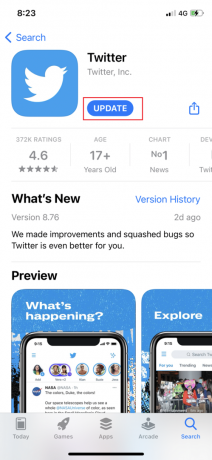
Nakon ažuriranja aplikacije Twitter, zamolite svoje prijatelje da vam pošalju DM ili vas spomenu u Tweetu kako biste provjerili primate li obavijesti ili ne.
Metoda 6: Ponovno se prijavite na svoj Twitter račun
Mnogi korisnici izvijestili su da je to pomoglo u rješavanju navedenog problema. Procedura za odjavu s vašeg Twitter računa i prijavu na njega ostaje ista za i Android i iOS uređaji, kao što je objašnjeno u nastavku:
1. Pokrenite Twitter aplikacija i otvorite izbornik dodirom na ikona s tri crtice, kao što je prikazano.

2. Dodirnite Postavke i privatnost.

3. Zatim dodirnite na Račun, kao što je prikazano.
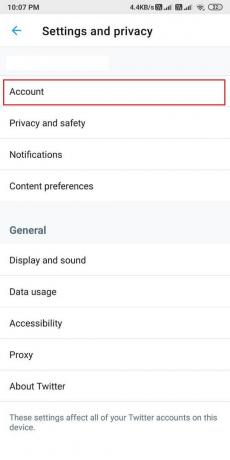
4. Na kraju, pomaknite se prema dolje i dodirnite Odjavite se.
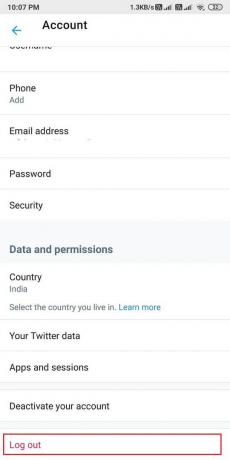
5. Ponovno pokrenite telefon nakon što se odjavite s Twittera. Zatim se ponovno prijavite na svoj račun unosom korisničkog ID-a i lozinke.
Problem s obavijestima na Twitteru koji ne funkcioniraju trebao bi biti ispravljen do sada. Ako ne, pokušajte sa sljedećim popravkom.
Također pročitajte:5 načina da popravite Gmail račun koji ne prima e-poštu
Metoda 7: Izbrišite predmemoriju aplikacije i podatke
Možete izbrisati predmemoriju i podatke za aplikaciju Twitter da biste se riješili oštećenih datoteka i potencijalno popravili pogrešku obavijesti na svom uređaju.
Na Android uređajima
U nastavku su navedeni koraci za brisanje predmemorije i podatkovnih datoteka za aplikaciju Twitter na vašem Android telefonu:
1. Otvorena Postavke i idi na aplikacije.

2. Zatim dodirnite Upravljajte aplikacijama, kao što je prikazano.

3. Pronađite i otvorite Cvrkut sa danog popisa. Dodirnite Obriši podatke s dna zaslona.

4. Konačno, dodirnite Očisti predmemoriju, kao što je istaknuto u nastavku.

Na iOS uređajima
Međutim, u slučaju da koristite iPhone, umjesto toga morate očistiti medijsku i web pohranu. Da biste to učinili, slijedite ove korake:
1. U Cvrkut aplikaciju, dodirnite svoju ikona profila iz gornjeg lijevog kuta zaslona.
2. Sada dodirnite Postavke i privatnost iz izbornika.

3. Dodirnite Korištenje podataka.
4. Sada dodirnite Web pohrana ispod Skladištenje odjeljak.

5. Pod Web pohranom dodirnite Očisti pohranu web-stranice i Očisti svu web-pohranu.

6. Slično, očistite pohranu za MedijiSkladištenje također.
Metoda 8: Isključite način rada za uštedu baterije
Kada na svom uređaju uključite način rada za uštedu baterije, možda nećete primati obavijesti ni od jedne aplikacije na svom uređaju. Stoga, da biste popravili da obavijesti na Twitteru ne rade, morate onemogućiti način rada za uštedu baterije, ako je omogućen.
Na Android uređajima
Način rada uštede baterije na svom Android uređaju možete jednostavno isključiti na sljedeći način:
1. Otvorena Postavke i dodirnite Baterija i performanse, kao što je prikazano.
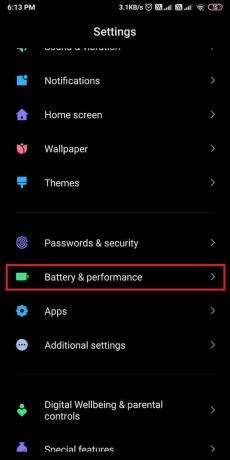
2. Isključite prekidač na OFF pored Ušteda baterije da ga onemogućite. Za jasnoću pogledajte danu sliku.
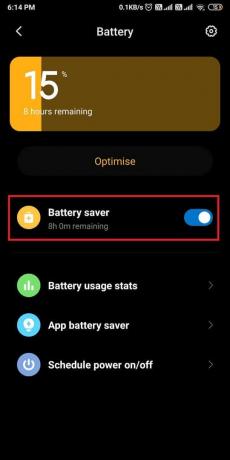
Na iOS uređajima
Slično tome, isključite način rada s niskom potrošnjom kako biste riješili da obavijesti s Twittera ne rade na iPhone problemu:
1. Idite na Postavke vašeg iPhonea i dodirnite Baterija.
2. Evo, dodirnite Način rada male snage.
3. Na kraju isključite prekidač za Način rada male snage, kao što je prikazano.

Također pročitajte:Kako popraviti da upoznavanje na Facebooku ne funkcionira
Metoda 9: Omogućite korištenje pozadinskih podataka za Twitter
Kada omogućite korištenje pozadinskih podataka, aplikacija Twitter imat će pristup internetu čak i kada se aplikacija ne koristi. Na taj će način Twitter moći stalno osvježavati i slati vam obavijesti, ako ih ima.
Na Android uređajima
1. Ići Postavke > aplikacije > Upravljajte aplikacijama kao prije.
2. Otvorena Cvrkut s popisa dostupnih aplikacija.
3. Sada dodirnite Korištenje podataka, kao što je prikazano u nastavku.
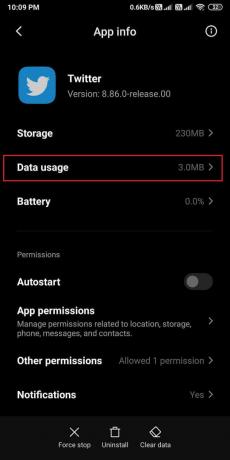
4. Konačno, uključite prekidač pored Pozadinski podaci opcija.

Na iOS uređajima
Možete jednostavno omogućiti značajku pozadinskog osvježavanja aplikacije za Twitter na svom iPhoneu slijedeći ove jednostavne korake:
1. Otvorena Postavke i dodirnite Općenito.
2. Zatim dodirnite Osvježavanje aplikacije u pozadini, kao što je prikazano.

3. Konačno, uključite prekidač na sljedećem zaslonu kako biste omogućili korištenje pozadinskih podataka za Twitter.

Metoda 10: Ponovno instalirajte Twitter
Ako nijedna od gore navedenih metoda nije uspjela, pokušajte deinstalirati aplikaciju Twitter sa svog uređaja, a zatim je ponovo instalirati.
Na Android uređajima
Korisnici Androida mogu deinstalirati aplikaciju Twitter, a zatim je instalirati iz trgovine Google Play.
1. Locirajte Cvrkut aplikacija u vašem Ladica za aplikacije.
2. Pritisnite-Zadržite aplikaciju dok se na zaslonu ne pojave neke skočne opcije.
3. Dodirnite Deinstaliraj da biste uklonili Twitter sa svog uređaja.

4. Dalje, idite na Trgovina Google Play i ponovno instalirati Cvrkut na svom uređaju.
5. Prijaviti se s vjerodajnicama vašeg računa i Twitter bi sada trebao funkcionirati bez grešaka.
Na iOS uređajima
Slijedite ove korake da biste uklonili Twitter sa svog iPhonea, a zatim ga ponovno instalirali iz App Storea:
1. Pronaći Cvrkut i pritisnite-zadržite to.
2. Dodirnite Uklonite aplikaciju da ga deinstalirate sa svog uređaja.
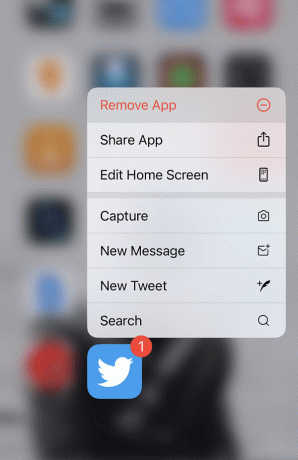
3. Sada idite na Trgovina aplikacijama i ponovno instalirajte Twitter na svoj iPhone.
Metoda 11: Prijavite pogrešku obavijesti Twitter centru za pomoć
Možete kontaktirati Twitter centar za pomoć ako ne možete primati bilo kakve obavijesti za svoj Twitter račun. Procedura za pristup Centru za pomoć je ista za i Android i iOS korisnici, kao što je detaljno opisano u nastavku:
1. Otvori Cvrkut aplikaciju na vašem uređaju.
2. Proširite izbornik klikom na ikona s tri crtice iz gornjeg lijevog kuta zaslona.
3. Dodirnite Centar za pomoć, kao što je prikazano niže.
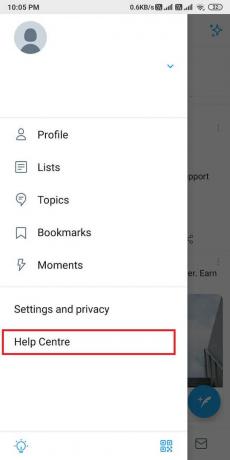
4. Traziti Obavijesti u predviđenom okviru za pretraživanje.
5. Alternativno, kontaktirajte podršku za Twitter klikom ovdje.
Metoda 12: vratite svoj uređaj na tvorničke postavke (ne preporučuje se)
Ne preporučamo ovu metodu jer će izbrisati sve podatke spremljene na vašem telefonu i morate napraviti sigurnosnu kopiju za sve svoje podatke prije nego što nastavite s ovom metodom. Međutim, ako se nastavite suočavati s ovim problemom s Twitterom i nijedna od gore navedenih metoda ne radi za vas, tada možete vratiti svoj uređaj na tvorničke postavke kako biste se vratili na zadane postavke.
Na Android uređajima
Pogledajmo kako vratiti telefon na tvorničke postavke da biste riješili problem s obavijestima na Twitteru.
1. Otvorena Postavke svog uređaja i idite na O telefonu odjeljak, kao što je prikazano.

2. Dodirnite Sigurnosno kopiranje i resetiranje, kako je prikazano.

3. Pomaknite se prema dolje i dodirnite Izbriši sve podatke (vrat na tvorničke postavke) opcija.

4. Zatim dodirnite Resetirajte telefon s dna zaslona.

5. Upišite svoje PIN ili Lozinka na sljedećem zaslonu za potvrdu i pokretanje vraćanja na tvorničke postavke.
Na iOS uređajima
Ako ste korisnik iOS-a, slijedite dane korake da vratite svoj uređaj na tvorničke postavke i popravite sve probleme ili kvarove na vašem iPhoneu.
1. Otvorena Postavke i idi na Općenito postavke.
2. Pomaknite se prema dolje i dodirnite Resetiraj.
3. Na kraju dodirnite Izbrišite sav sadržaj i postavke. Za jasnoću pogledajte sliku ispod.

4. Unesite svoje PIN potvrditi i nastaviti dalje.
Često postavljana pitanja (FAQ)
Q1. Zašto se moje obavijesti ne prikazuju na Twitteru?
Obavijesti s Twittera ne prikazuju se na vašem uređaju ako onemogućite push obavijesti u aplikaciji Twitter ili u postavkama uređaja. Stoga, da biste popravili da se obavijesti ne prikazuju na Twitteru, morate omogućiti push obavijesti tako što ćete otići na svoj Twitter račun > Postavke i privatnost > Obavijesti > Push obavijesti. Konačno, uključite push obavijesti da biste počeli primati obavijesti na svom Twitter računu.
Q2. Zašto ne dobivam nijednu od svojih obavijesti?
Ako ne primate nikakve obavijesti na svom uređaju, možda ćete morati omogućiti push obavijesti u postavkama uređaja. Evo kako to učiniti:
- Idite na Postavke vašeg uređaja.
- Ići Obavijesti.
- Na kraju okrenite uključite pored aplikacije za koje želite omogućiti sve obavijesti.
Q3. Kako popraviti Twitter obavijesti na Androidu?
Možete popraviti da obavijesti s Twittera ne rade na Androidu omogući Push obavijesti i s Twittera i s postavki uređaja. Štoviše, možete Isključite način rada za uštedu baterije i ne znam jer možda sprječava obavijesti na vašem uređaju. Također možete pokušati ponovno se prijaviti na svoj Twitter račun kako biste riješili problem. Možete slijediti metode navedene u našem vodiču kako biste riješili problem s obavijestima na Twitteru.
Preporučeno:
- Kako popraviti da se slike na Twitteru ne učitavaju
- Kako riješiti problem koji se ne učitava u Facebooku
- Kako napraviti privatnu priču na Snapchatu za bliske prijatelje
- Kako spriječiti ljude da vas dodaju u Instagram grupu
Nadamo se da je naš vodič bio od pomoći i da ste uspjeli popraviti da obavijesti s Twittera ne rade na vašem uređaju. Ako imate bilo kakvih upita/prijedloga, javite nam se u komentarima ispod.



